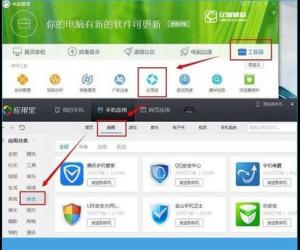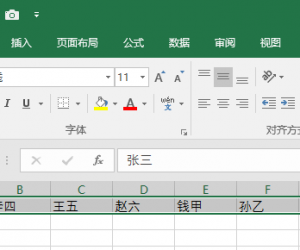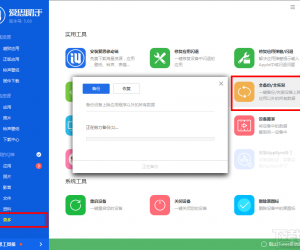win7系统如何整个完全备份方法 Windows 7系统如何进行系统备份教程
发布时间:2017-09-14 11:42:57作者:知识屋
win7系统如何整个完全备份方法 Windows 7系统如何进行系统备份教程 我们在使用电脑的时候,总是会遇到很多的电脑难题。当我们在遇到了win7系统怎么备份系统的时候,那么我们应该怎么办呢?今天就一起来跟随知识屋的小编看看怎么解决的吧。
win7系统怎么备份系统?
1、首先第一步我们需要做的就是进入都电脑的桌面上,然后在桌面的左下角位置使用电脑的鼠标对开始按钮菜单进行点击打开,这个时候就会弹出一个选项列表,我们直接在页面的右边位置对控制面板进行点击操作就可以了,然后继续往下看。
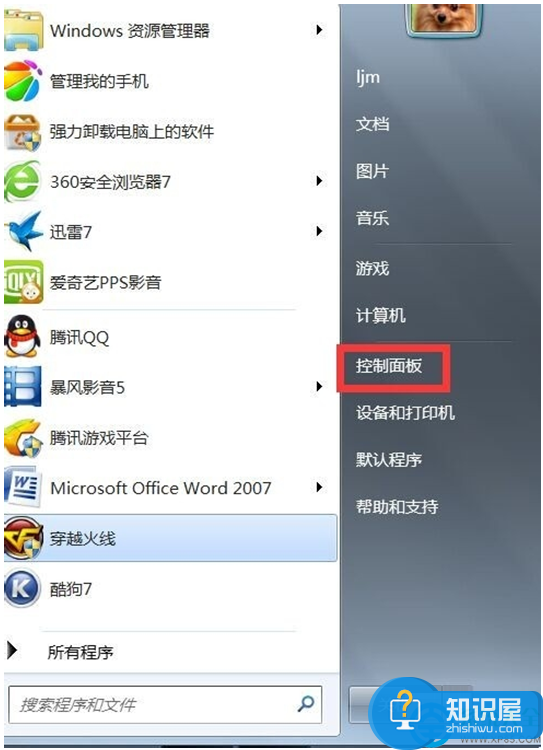
2、当我们在完成了上面的操作步骤,成功的进入到了控制面板的页面中以后,现在我们就可以看到里面有很多个电脑设置选项,我们直接找到系统和安全的选项并打开它,然后在新的页面中继续额找到备份您的计算机选项,找到以后打开它即可。
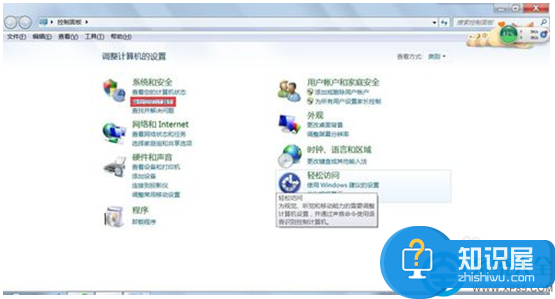
3、这个时候我们就进入到了一个新的页面中了,在这个里面我们直接对设置备份进行点击就可以了。
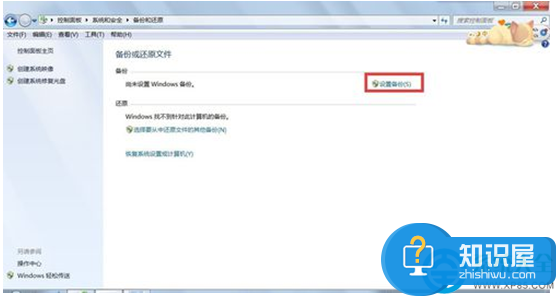
4、当我们在完成了上面的操作的时候,现在我们可能就需要一定的等待时间了,过一会之后就已经完成了备份了,是不是非常的简单呢?
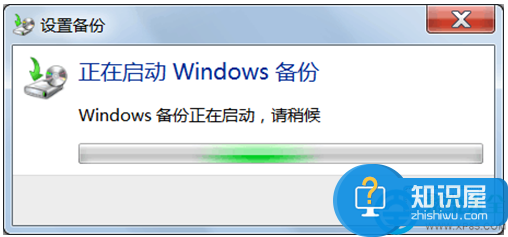
对于我们在遇到了这样的电脑难题的时候,那么我们就可以利用到上面给你们介绍的解决方法进行处理,希望能够对你们有所帮助。
知识阅读
软件推荐
更多 >-
1
 一寸照片的尺寸是多少像素?一寸照片规格排版教程
一寸照片的尺寸是多少像素?一寸照片规格排版教程2016-05-30
-
2
新浪秒拍视频怎么下载?秒拍视频下载的方法教程
-
3
监控怎么安装?网络监控摄像头安装图文教程
-
4
电脑待机时间怎么设置 电脑没多久就进入待机状态
-
5
农行网银K宝密码忘了怎么办?农行网银K宝密码忘了的解决方法
-
6
手机淘宝怎么修改评价 手机淘宝修改评价方法
-
7
支付宝钱包、微信和手机QQ红包怎么用?为手机充话费、淘宝购物、买电影票
-
8
不认识的字怎么查,教你怎样查不认识的字
-
9
如何用QQ音乐下载歌到内存卡里面
-
10
2015年度哪款浏览器好用? 2015年上半年浏览器评测排行榜!